Kako postaviti Apple TV
Postavljanje Apple TV dokazuje zašto je Apple poznat po dizajniranju sjajnih sučelja i stvaranju proizvoda koji se jednostavno postavljaju i koriste. Spajanje Apple TV-a je jednostavno. Od otvaranja kutije do streaminga videozapisa s interneta i reprodukcije glazbe putem kućnog kina trebalo bi proći samo nekoliko minuta.
Bez obzira imate li neki od novijih modela ili stariju verziju, ovaj članak pruža savjete i upute za povezivanje uređaja i strujanje.
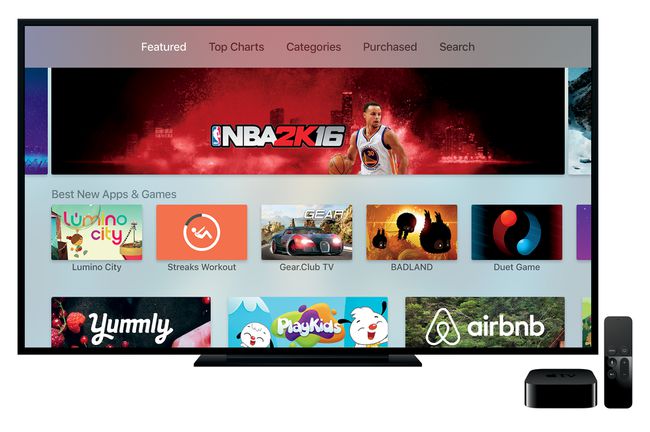
Već ste korisnik iPhonea? Možete preskočiti većinu ovih koraka i još brže postavite svoj Apple TV sa svojim iPhoneom.
Kako postaviti Apple TV 4K ili Apple TV HD (4. i 5. generacija)
Najnovije verzije Appleovog set-top hardvera imaju još više značajki od svojih prethodnika, ali ih još uvijek možete pokrenuti za nekoliko minuta. Evo kako.
Započnite spajanjem Apple TV-a na TV ili prijemnik kućnog kina pomoću HDMI kabela (HDMI 2.0 za Apple TV 4K) i uključivanje Apple TV-a u utičnicu. Apple TV možete povezati s internetom putem etherneta ili Wi-Fi veze.
Uključite TV i postavite ga na ulaz na koji je povezan Apple TV. Pojavit će se zaslon za postavljanje Apple TV-a.
Uparite uključeno Siri daljinski na svoj Apple TV klikom na touchpad na vrhu daljinskog upravljača.
Pomoću daljinskog upravljača Siri slijedite upute na zaslonu za postavljanje Apple TV-a. Odabrat ćete lokaciju i jezik, prijaviti se svojim Apple ID-om, odabrati postavke čuvara zaslona i još mnogo toga.
Prijavite se na račun svog TV davatelja usluga, ako ga imate. Ova opcija otključava pristup streamingu video sadržaja u aplikacijama koje podržava vaš TV davatelj.
Kada je postavljanje završeno, možete početi instaliranje aplikacija i gledanje sadržaja.
Kako postaviti Apple TV 3. i 2. generacije
Postupak postavljanja za starije modele Apple TV-a je sličan. Evo što trebate učiniti.
Otpakirajte Apple TV. Uključite kabel u HDTV ili prijemnik i Apple TV. Spojite uređaj na utičnicu. Apple TV će se pokrenuti, pokazujući vam Apple logo na zaslonu.
-
Pomoću daljinskog upravljača odaberite jezik koji želite koristiti za izbornike.
Tipke za pojačavanje i smanjivanje glasnoće pomiču oznaku gore i dolje; odaberite pomoću središnje tipke.
Apple TV skenira dostupne Wi-Fi mreže (pod pretpostavkom da koristite Wi-Fi. Apple TV se također može povezati putem Etherneta). Pronađite svoju i odaberite je, zatim unesite svoju lozinku i odaberite Gotovo.
Odaberite želite li da vaš Apple TV javlja Appleu dijagnostičke informacije ili ne. Ova opcija dijeli informacije o tome kako Apple TV radi (ako se ruši itd.), ali ne šalje osobne podatke.
-
Budi siguran Dijeljenje doma je omogućeno na glavnom kućnom računalu. Dijeljenje doma omogućuje vam da streamati sadržaj iz svoju iTunes biblioteku tako da je možete gledati na velikom ekranu. Možete koristiti Apple TV za povezivanje s internetom i dobivanje sadržaja bez uključivanja Home Sharing, ali ćete više koristiti Apple TV s uključenim.
Prijavite se na Home Sharing s istim iTunes računom koji koristite s glavnim iTunes knjižnica.
Sada možete reproducirajte glazbu ili video iz svoje iTunes biblioteke putem AirPlaya ili pristupite web-baziranom sadržaju na iTunes Storeu, Netflixu, YouTubeu ili drugim lokacijama.
